引言在数字世界纷繁复杂的迷宫中,截屏快捷键宛若一道指路明灯,指引我们捕捉稍纵即逝的灵感、分享重要的信息,以及保存宝贵的回忆。对于笔记本电脑使用者而言,掌握这些神秘咒语至关重要,它能让我们的数字生活更加得心应手。踏上这趟奇幻之旅,探索笔记本电脑截屏快捷键的奥秘,开启一段截屏的冒险之旅。揭秘截屏快捷键的魔力截屏快捷键是笔记本电脑键盘上的一组特殊组合键,只需轻轻一按,就能将屏幕上的画面保存为图像文件。它们是一把神奇的钥匙,能打开数字世界无限可能的大门。
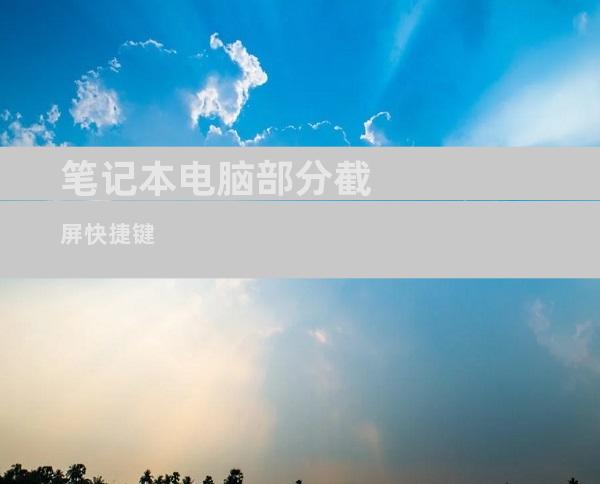
引言
在数字世界纷繁复杂的迷宫中,截屏快捷键宛若一道指路明灯,指引我们捕捉稍纵即逝的灵感、分享重要的信息,以及保存宝贵的回忆。对于笔记本电脑使用者而言,掌握这些神秘咒语至关重要,它能让我们的数字生活更加得心应手。踏上这趟奇幻之旅,探索笔记本电脑截屏快捷键的奥秘,开启一段截屏的冒险之旅。
揭秘截屏快捷键的魔力
截屏快捷键是笔记本电脑键盘上的一组特殊组合键,只需轻轻一按,就能将屏幕上的画面保存为图像文件。它们是一把神奇的钥匙,能打开数字世界无限可能的大门。
Windows笔记本电脑的截屏快捷键宝藏
全屏截屏:按下“PrtScn”(或“Print Screen”)键,计算机将捕获整个屏幕的图像,并将其保存到剪贴板上。
活动窗口截屏:想要截取当前活动窗口的图像?按住“Alt”键的按下“PrtScn”键。图像同样会保存到剪贴板上。
自定义区域截屏:使用“Windows Snip & Sketch”工具,可以任意选择要截屏的屏幕区域。只需同时按下“Windows键”和“Shift键”和“S键”,然后用鼠标选择要捕获的区域即可。
macOS笔记本电脑的截屏宝典
全屏截屏:按下“Command键”和“Shift键”的再按下“3键”。截取的图像将作为PNG文件保存在桌面上。
活动窗口截屏:按住“Command键”和“Shift键”,再按下“4键”,然后点击要截屏的窗口即可。
自定义区域截屏:先按住“Command键”和“Shift键”,再按住“4键”,接着按住空格键拖动鼠标选择截屏区域。松开鼠标后,图像将作为PNG文件保存在桌面上。
截屏快捷键的灵活运用
掌握了这些截屏快捷键后,您可以随心所欲地捕捉屏幕上的任何内容。无论是分享在线课程的讲义、保存重要的电子邮件,还是留住精彩游戏的瞬间,它们都能派上用场。
保存宝贵信息:截屏重要的文档、网站页面或社交媒体帖子,以便随时查阅或分享。
故障排除:在遇到技术问题时,截屏错误信息或系统设置,可以帮助您向技术支持人员提供清晰的视觉说明。
激发创造力:截屏精彩的图片、设计或灵感,作为创意项目的参考或灵感来源。
提升沟通效率:截取屏幕上的文字或图像,并将其粘贴到电子邮件或即时消息中,以更有效地传达您的想法。
小贴士:保存截屏图片的艺术
截屏后,您需要决定如何保存图片。大多数剪贴板工具会自动将图像保存到剪贴板上,您可以在任何支持图片粘贴的应用程序中粘贴它。您也可以使用“Snip & Sketch”等工具将截屏保存为文件,以便以后使用。
结语
笔记本电脑截屏快捷键是一项必不可少的技能,可以在各种情况下派上用场。从保存重要信息到激发创造力,这些快捷键让我们的数字生活更加方便和高效。无论您使用的是Windows还是macOS笔记本电脑,掌握这些神奇咒语,开启一段截屏的奇幻之旅,让您的数字足迹更加精彩纷呈。











